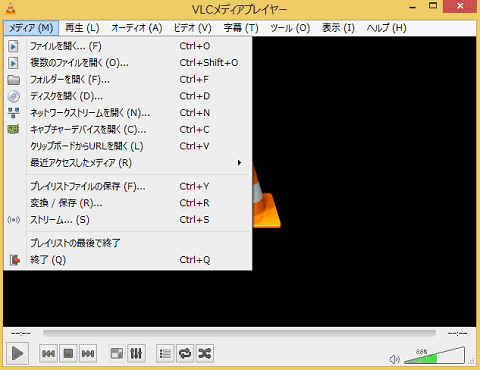私のヒューレットパッカード HP の Pavilion にはサイバーリンク社の、PowerDVD12がプレインストールされています。
借りてきたDVDで映画を見ようとすると、PowerDVD12が自動的に立ち上がって鑑賞することができます。とても便利です。でも、PowerDVD12では見れない動画があるのですね。ちょっと困りました。
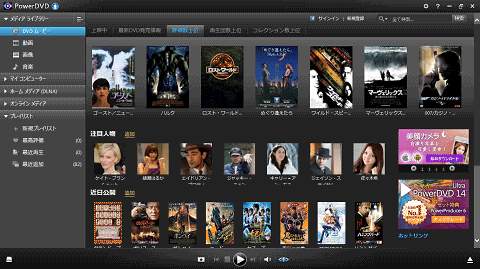
レンタルDVDで映画鑑賞する分にはDVDドライブにDVDを入れて再生させているのですが、今回私がしたかったのは、DVDをパソコンのハードディスクにコピーして、ハードディスクからDVD動画を見たかったのでした。
なぜそんなことをしたかったのか?
それには理由があります。何度も繰り返し見たり、一部分だけ見たりしたいDVDの動画があったのでした。それは、下のNHKのおとなの基礎英語のDVDです。
英語のDVDを繰り返し見たいというニーズは英会話を勉強しようという人なら結構多いのではないでしょうか?
NHKのおとなの基礎英語のDVDをハードディスクにコピーすると、”VIDEO_TS”フォルダに下の様なデータがパソコン内に出来ます。PowerDVD12を起動して動画を再生しようとしても、画像が汚く、途切れ途切れになってしまいます。
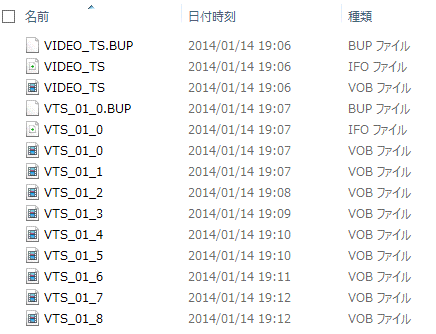
どうやら、PowerDVD12では、ハードディスクにコピーしたDVD動画を鑑賞することは出来ない様です。
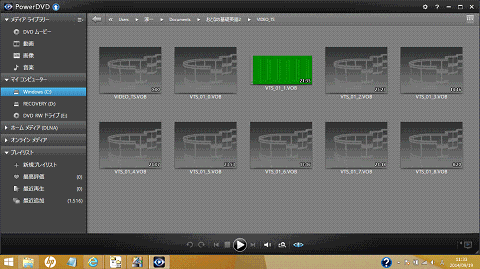
折角、英会話の勉強をしようとしたのにとても残念です。その都度、DVDをパソコンに入れて見れば良いのですが、そういうちょっとした手間が意欲をそぐことになるのですよね。
それで、なんとか、NHKのおとなの基礎英語のDVD動画をハードディスクから見たいとあれこれ試行錯誤しました。
結局、PavilionにプレインストールされているPowerDVD12ではダメでしたので、無料ソフトのVLCメディアプレイヤーをインストールしました。これで英会話のDVDを見る事ができる様になりました。
操作は簡単です。VLCメディアプレイヤーを起動します。
そして、コマンドラインの メディア ー ファイルを開く を選択します。DVDのデータをコピーしたフォルダを開けて ・・・
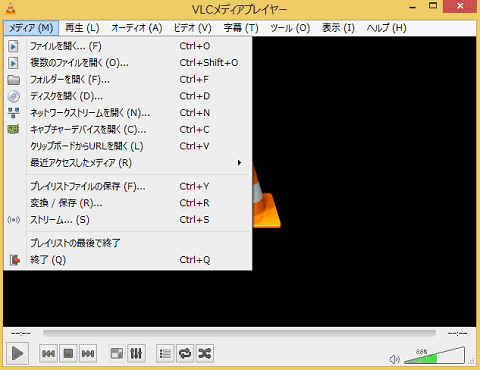
VIDEO_TS.info ファイルを開けば動画のメインメニュー画面が開きます。後はDVDから起動した時と同じように操作すれば、再生が行えるわけです。
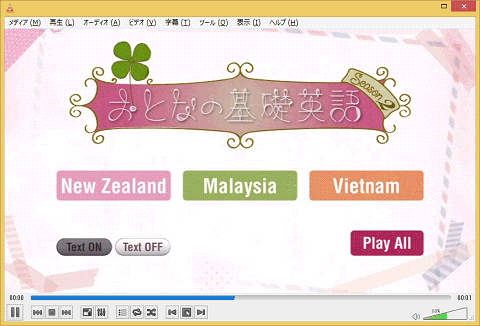
よかったよかったなぁ。